家にいる場合は、WiFiが1つしかない可能性があります接続できるネットワーク、つまり、あなたが支払ったネットワーク。偶然にあなたの隣人が保護されていないネットワークを持っている場合、あなたはそれに接続することができますが、それは違法ではないとしても非倫理的です。どのネットワークに接続するかを選択した場合は、必ず最も強力なネットワークに接続する必要があります。 Windows 10でWiFi信号強度を表示する方法は次のとおりです。
利用可能なネットワークのリスト
システムトレイのWiFiアイコンをクリックすると、近くのネットワークのリストがポップアップで表示されます。各ネットワークの横にあるWiFiシンボルは、その強度を示します。記号を塗りつぶすほど、強くなります。もちろん、これはあまり正確な測定値ではなく、2つのネットワークの強度が同じである可能性があります。

信号強度値
どのネットワークがより強力な信号を送信しているかをより正確に確認したい場合は、Nirsoftの無料アプリWiFiInfoViewをダウンロードして実行してください。
アプリは近くのネットワークに関する情報を提供しますが、信号強度に関心があるため、[信号品質]列のみが関連します。
物事を迅速かつ簡単にするために、[信号品質]列の数値が大きいほど、そこから送信される信号が強くなります。また、ネットワークが現在送信している強度を一貫して配信できるかどうかを確認するには、[平均信号強度]列を確認する必要があります。この情報をしばらく収集できるように、アプリを数分間実行できるようにすることをお勧めします。
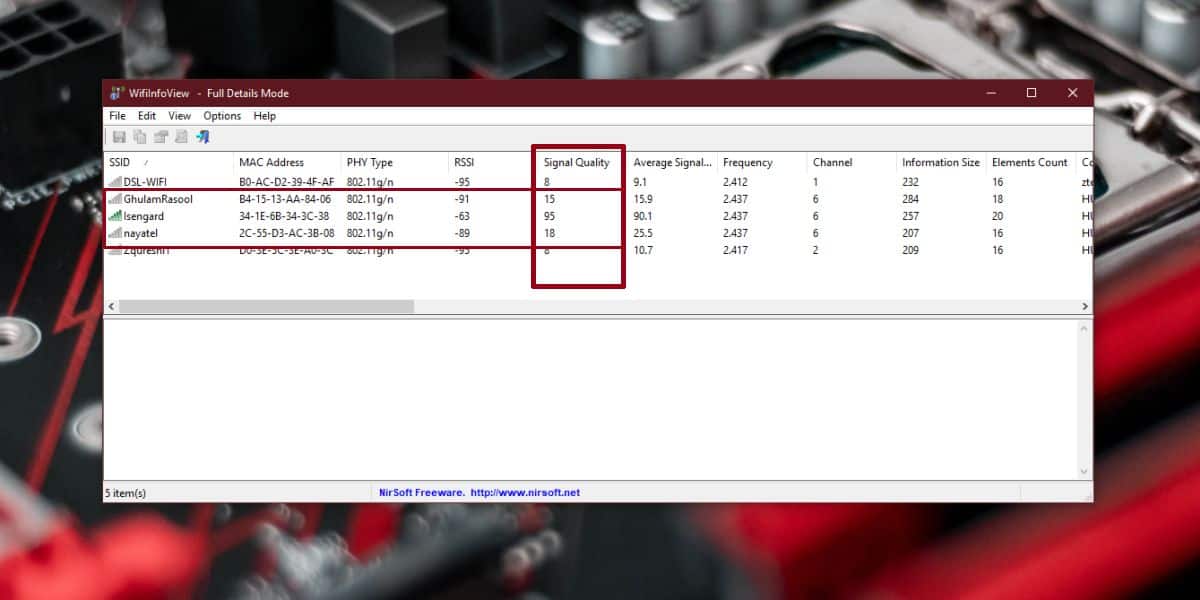
この情報はすべて、ネットワークに接続しているか、パスワードで保護されているかどうかに関係なく取得できます。
コマンド・プロンプト
この方法は、接続しているネットワークでのみ機能します。コマンドプロンプトを開き、次のコマンドを実行します。
netsh wlan show interfaces
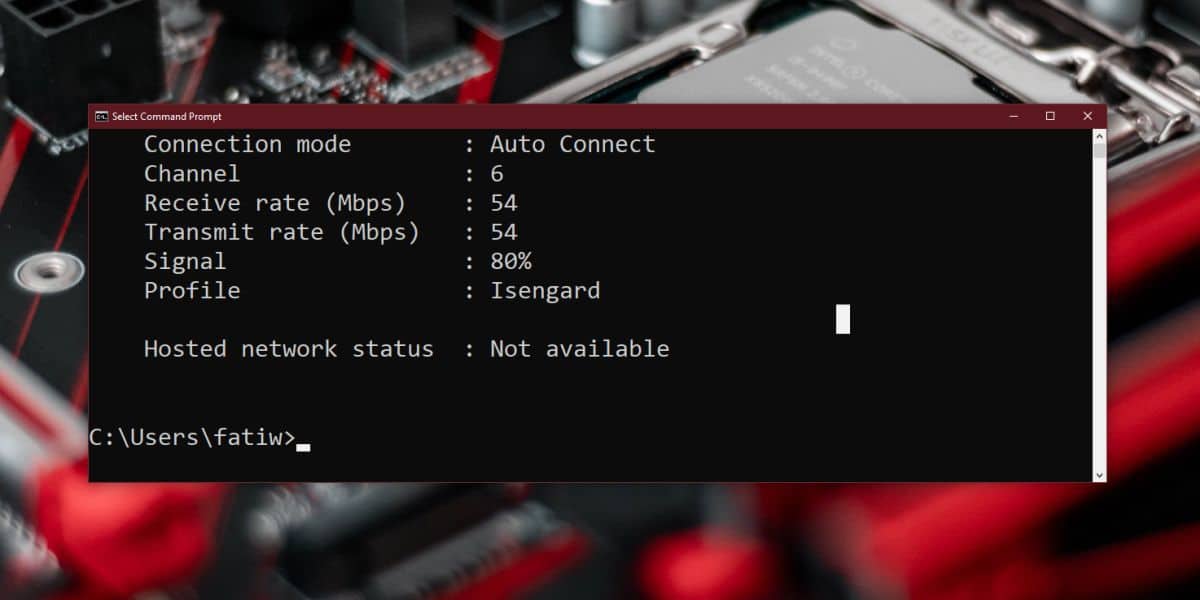
出力の最後までスクロールすると、表示されます接続しているネットワークの信号の強度を示す「信号」エントリ。上記のスクリーンショットでは、80%がWiFiInfoViewアプリが報告したものとほぼ同じです。
パワーシェル
このトリックは、現在接続しているネットワークでのみ機能します。コマンドプロンプトを使用したくない場合は、代わりにPowerShellを使用できます。
PowerShellを開き、次のコマンドを実行します。
(netsh wlan show interfaces) -Match "^s+Signal" -Replace "^s+Signals+:s+",""
コマンドは、信号強度を割合。私のテストでは、PowerShellの値はコマンドプロンプトやWiFiInfoViewと一致しませんが、信号が時々変動する傾向があるためかもしれません。
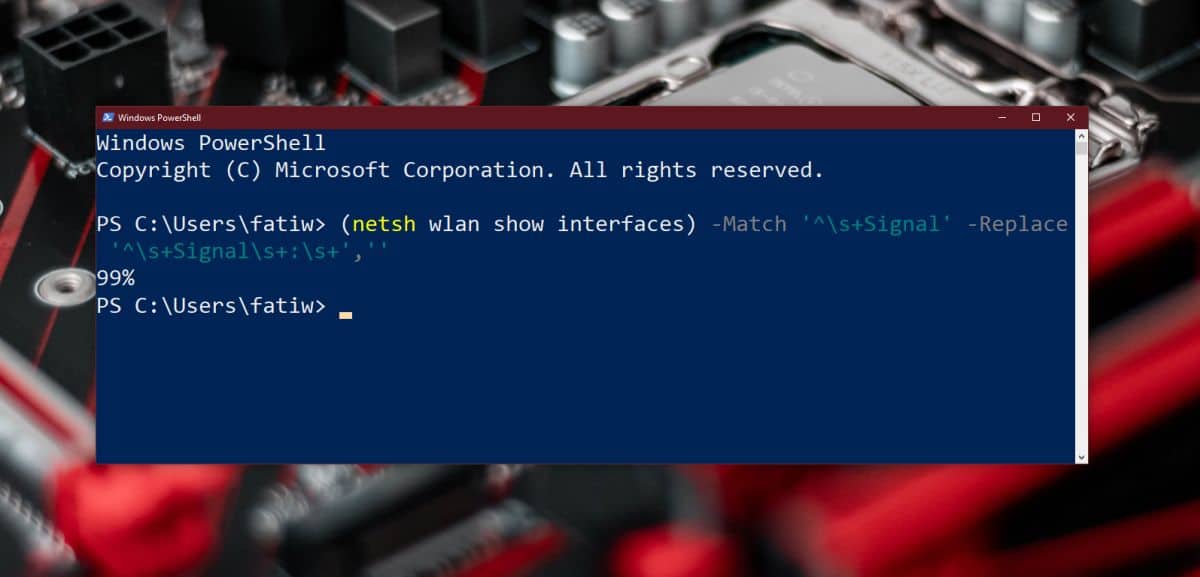
WiFiネットワークに関する詳細情報が必要な場合は、Windows 10で利用可能な最高のWiFiアナライザーのリストをご覧ください。













コメント